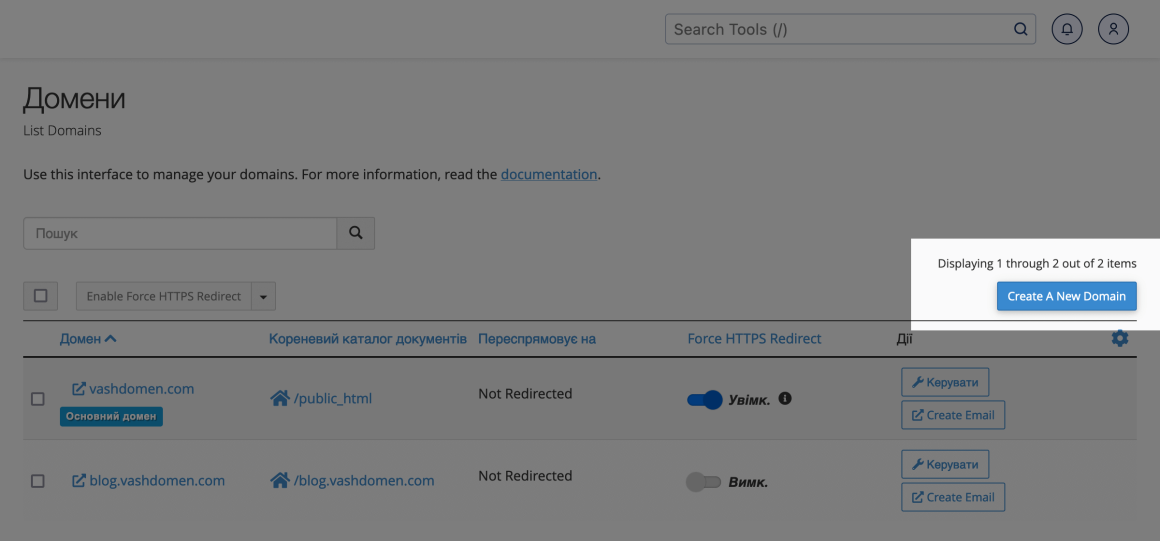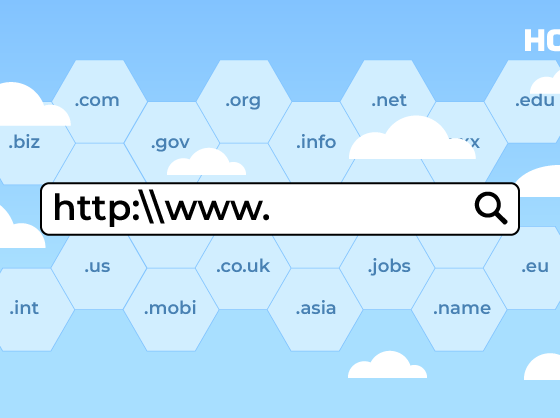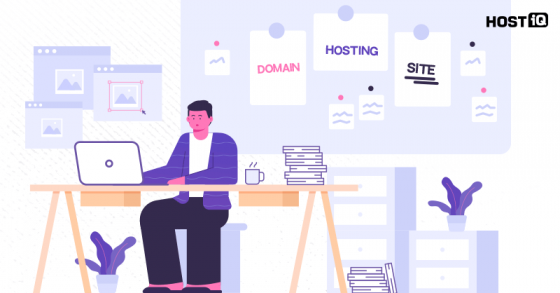Коли ви тільки придбали домен та хостинг, можете зіткнутися з тим, що вже і лист отримали про активацію сервісів, і файли завантажили на сервер, а сайт все одно не працює.
Спочатку здається, що з сервісами якась проблема. Проте насправді річ у тім, що для коректної роботи сайту необхідно прикріпити домен до хостингу. Про це особливо легко забути, якщо ви купували домен і хостинг у різних компаній.
В цій статті я розкажу, як підключити сайт до домену. Ви знайдете всю інформацію про налаштування домену та два основних способи встановлення домену на хостинг.
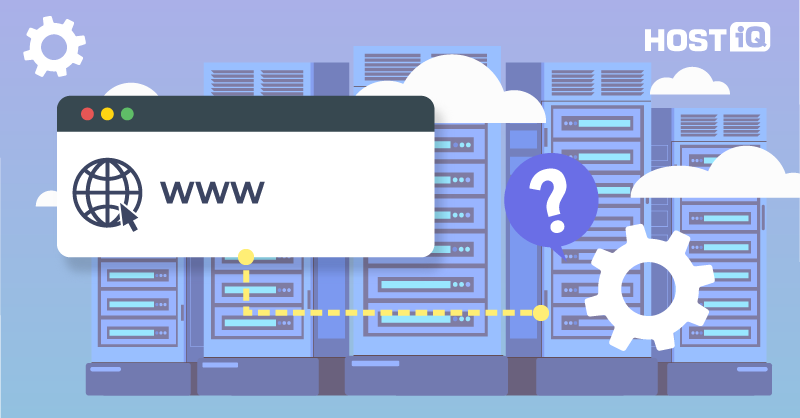
📌 Якщо ви придбали домен в HOSTiQ.ua в одному замовленні з віртуальним хостингом, вам не потрібно нічого додатково налаштовувати. Домен вже спрямовано на хостинг.
Будь ласка, дочекайтеся, поки оновиться DNS-кеш, або напишіть в службу підтримки для додаткової перевірки.
Які є способи направити домен на хостинг
Є два основні способи, як зв’язати хостинг з доменом:
- прив’язати домен до сервера за допомогою IP-адреси,
- прикріпити домен до хостингу за допомогою DNS-серверів.
Якщо ви вперше чуєте слова «IP-адреса» та «DNS-сервер», давайте спочатку розберемося з термінологією.
IP-адреса — це адреса фізичного або віртуального сервера в інтернеті. Зазвичай IP-адреса складається з чотирьох частин, які можуть містити числа від 0 до 255, і виглядає як 192.160.12.24.
DNS-сервери або неймсервери — це сервери, які містять базу даних IP-адрес і пов’язаних з ними доменів.
Обираємо, як підключити домен до хостингу
Прив’язка домену до хостингу буде працювати, незважаючи на те, який саме метод ви використаєте. Але у обох методів є свої особливості. Тож для того, щоб обрати, як зв’язати домен і хостинг, переглянемо, які переваги та недоліки має кожен з них.
Час
Незалежно від того, як прив’язати домен до сайту, вам доведеться зачекати, доки зміни набудуть чинності. Застосування будь-якого з цих методів займає час на поширення змін — DNS propagation.
Використовуючи IP-адресу, підключення домену до хостингу триває 30-60 хвилин. Налаштування домену на хостингу через DNS-сервери буде завершено менше ніж за 24-48 годин.
У цей час деякі відвідувачі вашого сайту можуть потрапляти на стару адресу — тому що їх інтернет-провайдер ще не оновив записи своїх DNS-серверів. Якщо ж сайт новий і раніше не був привʼязаний до сервера — під час DNS propagation сайт може просто не відкриватися.
Місце редагування DNS-записів
Власникам сайтів періодично доводиться змінювати DNS-записи доменів. Наприклад, вказувати текстовий запис, щоб верифікувати сайт в Google Analytics або отримати SSL-сертифікат.
Подальше місце, де ви редагуватимете DNS-записи, залежить від того, як з’єднати домен з хостингом.
Якщо з’єднати домен і хостинг за допомогою IP-адреси, наступні зміни DNS-записів будуть проходити на стороні DNS-провайдера. Зазвичай це реєстратор домену. Якщо спрямувати домен на хостинг через DNS-сервери — DNS-записи ви будете редагувати на стороні хостинг-провайдера.
На нашу думку, другий варіант є зручнішим, тому що ви зможете майже цілковито контролювати сайт на одному ресурсі — у хостера.
Наявність другого варіанту
Варто зазначити, що не всі хостинг-провайдери дають вибір, як направити домен на хостинг.
IP-адреса є у кожного сервера, тож цю інформацію можна знайти для будь-якого пакета хостингу.
DNS-сервери за замовчуванням зазвичай надають для віртуального хостингу. Для VPS або виділених серверів вони можуть бути не налаштовані заздалегідь.
Зареєструйте свій домен з HOSTiQ.ua: це вигідно та зручно 🔥
✔️ Ми фіксуємо вартість доменів у доларах і зберігаємо її для продовження доменів у більшості зон. Ми не міняємо ціну як нам заманеться.
✔️ Ми реєструємо домени більше ніж в 1200 доменних зонах: якщо бажане імʼя зайнято в поширених зонах на кшталт .com чи .net, ви точно знайдете влучний аналог.
✔️ Разом із реєстрацією домену ви можете отримати безплатний хостинг із конструктором сайтів на місяць.
Якщо ви вже маєте зареєстрований домен, ви можете перенести його до нас. У нас цілодобова розумна служба підтримки та зручне керування DNS-записами. Обіцяємо піклуватися про ваш домен, як про свій 🙂
Де знайти IP-адресу чи DNS-сервери хостингу
Зазвичай інформацію про IP-адресу або DNS-сервери хостинг-провайдер вказує у листі про активацію хостингу. Ось приклад такого листа для віртуального хостингу.
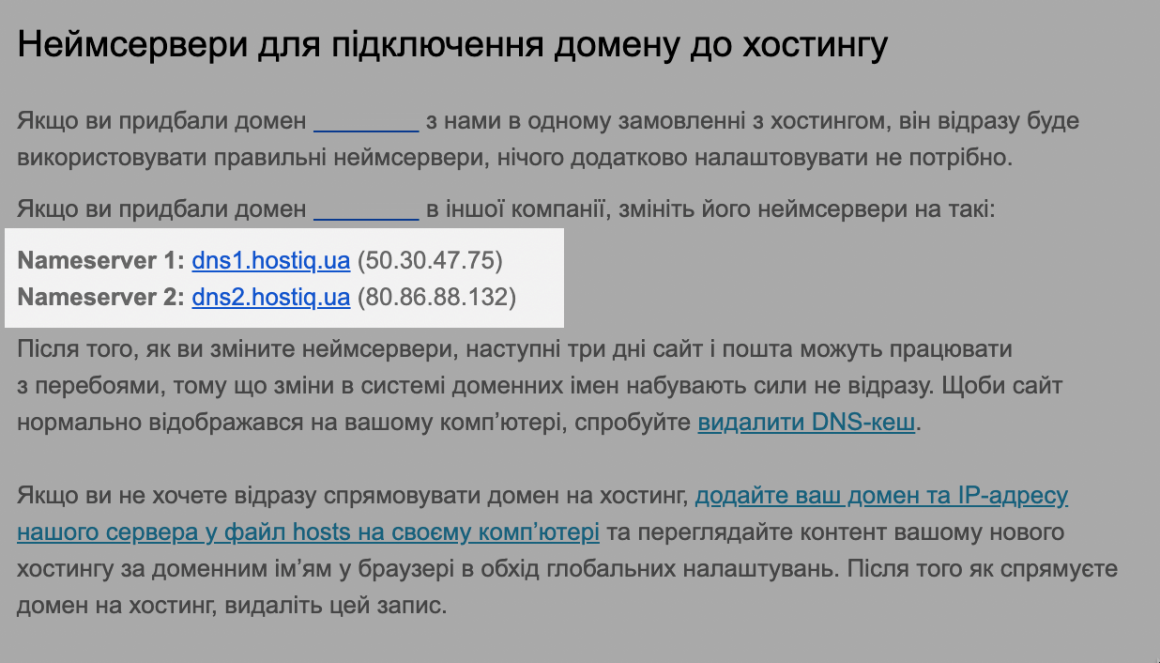
Для VPS-хостингу в листі-привітанні частіше вказують саме IP-адресу.

Також IP-адресу послуги хостингу можна знайти на головній сторінці контрольної панелі. Нижче приклад з cPanel.
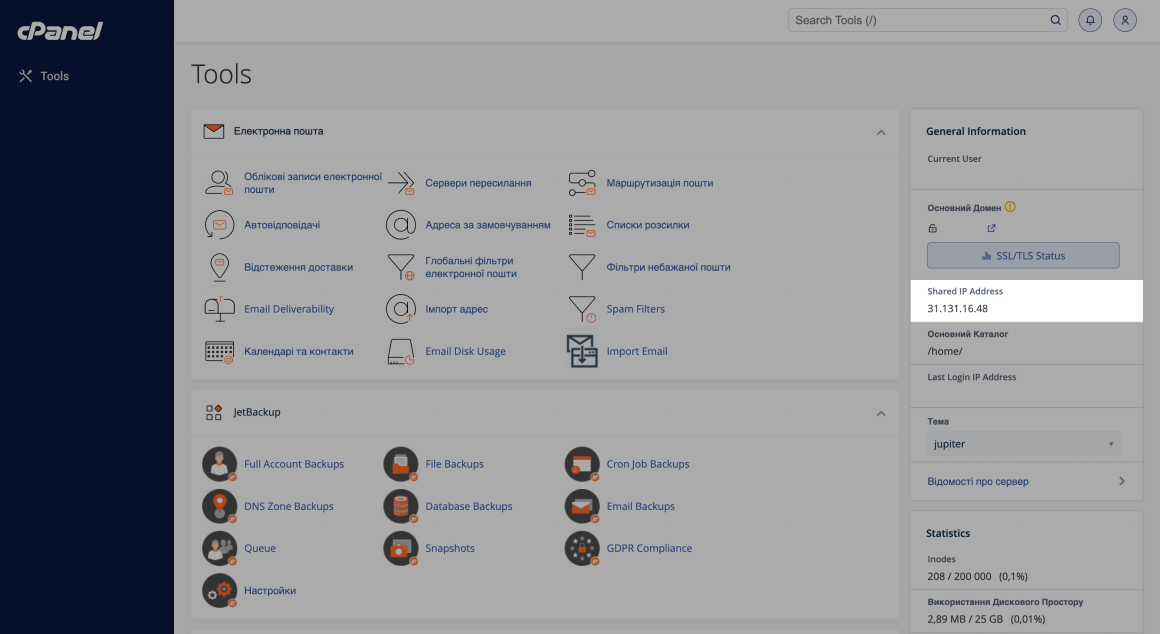

Як з’єднати домен і хостинг різними способами
Якщо ви придбали домен в одного провайдера, а хостинг в іншого, то для того, щоб прив’язати домен до сервера, виконайте наступні кроки:
- Дізнайтеся IP-адресу або DNS-сервери у вашого хостинг-провайдера;
- Внесіть зміни в DNS-записи на сайті DNS-провайдера.
Якщо ви тільки купили домен і нічого для нього не змінювали, то DNS-провайдер — це реєстратор вашого домену.
Якщо ви попередньо змінювали DNS-сервери домену, то:
- для спрямування домену на хостинг за допомогою IP-адреси зверніться до DNS-провайдера,
- для привʼязки домену до хостингу за допомогою DNS-серверів — зверніться до доменного реєстратора.
Розглянемо, як розмістити домен на віртуальному хостингу HOSTiQ.ua.
У нашому прикладі ми використовуємо домен domain-hosting.ga. Ми придбали його у іншої компанії, тому необхідно змінити DNS-записи саме на їхньому боці.
Тож першим кроком ми переходимо на сайт реєстратора домену.
Далі наші дії залежать від того, як ми хочемо підключити хостинг до домену: за допомогою DNS-серверів чи за допомогою IP-адреси.
Направити домен на хостинг за допомогою DNS-серверів
Знайдіть меню, що називається Nameserves, NS-сервери, Сервери імен тощо. Назва розділу може відрізнятися від реєстратора до реєстратора. Якщо у вас виникають сумніви з приводу того, яке саме меню обрати, спитайте у підтримки реєстратора, де можна відредагувати сервери імен.
У знайденому меню виберіть, що ви хочете використовувати власні сервери імен, і вкажіть DNS-сервери хостинг-провайдера.
Нижче приклад, як прикрутити домен до хостингу від HOSTiQ.ua:
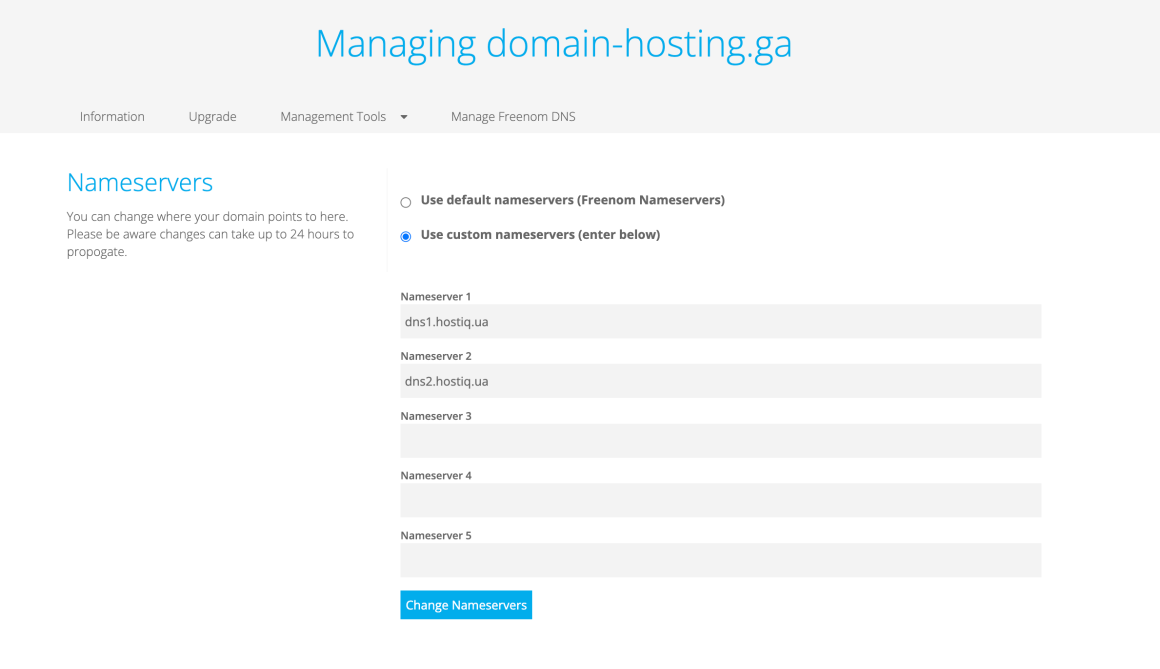
Готово!
Направити домен на хостинг за допомогою IP-адреси
Знайдіть розділ для редагування DNS-записів. Знову ж таки, різні компанії-реєстратори використовують різні назви меню, де можна змінити DNS-записи. Зазвичай це одна з назв нижче:
- Manage DNS
- Advanced DNS
- DNS Management
Далі, щоб настроїти домен на хостинг, в розділі для редагування DNS-записів вкажіть такі налаштування:
- Name: ваш домен
- Type: А
- TTL: не змінюйте або вкажіть 3600
- Target/Destination: IP-адреса вашого хостингу
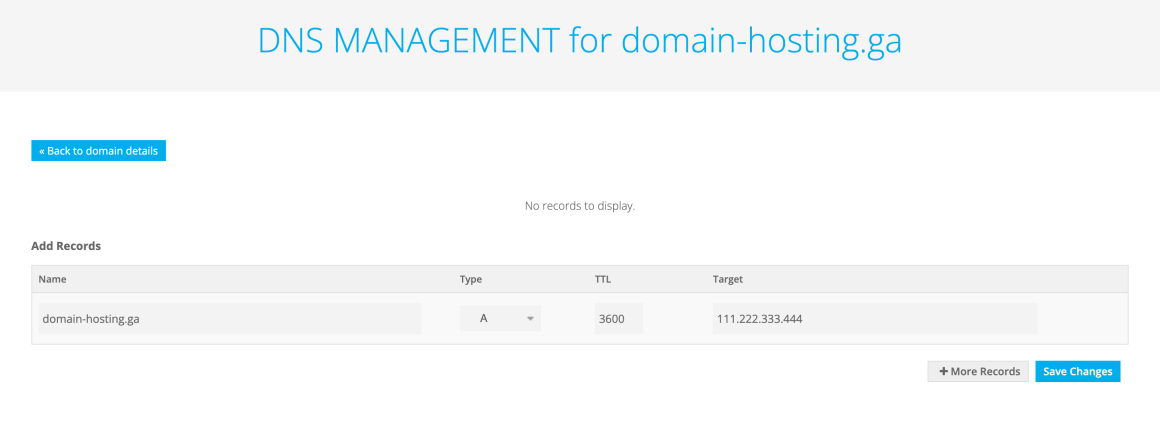
Готово, домен спрямовано на віртуальний хостинг.
Прив’язка домену до VPS за допомогою IP-адреси виконується так само, як і з віртуальним хостингом.
Спробуйте хостинг з купою принад: автовстановлювачем 330 движків, конструктором сайтів та теплою підтримкою 24/7!
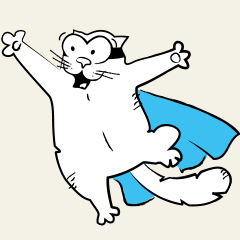
Пам’ятайте, що після підключення домену до хостингу має пройти деякий час, щоб ви побачили свій сайт в браузері. Якщо ви використовували IP-адресу, зазвичай це займає 30-60 хвилин. У випадку з DNS-серверами — 24-48 годин.
Під час DNS propagation ви можете перевірити домен за допомогою проксі-сервера. Наприклад, KProxy.com. Для цього введіть ваш домен і натисніть кнопку «Surf!»:
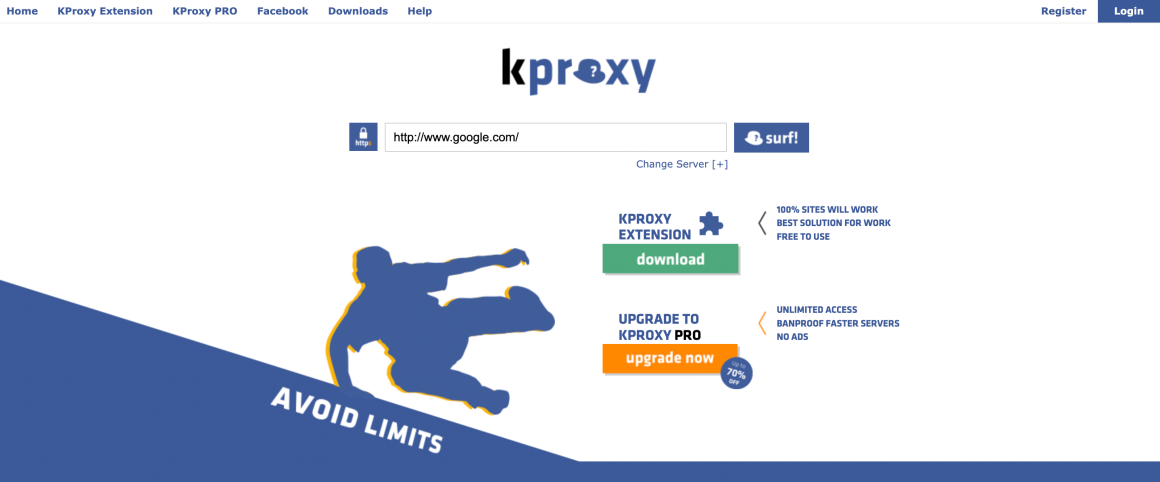
Якщо час на поширення змін пройшов, а ваш домен все ще не відображається через браузер:
- Перевірте, чи додано домен до панелі керування хостингом.
- Перевірте, чи ви використали правильну IP-адресу або DNS-сервери. Це можна зробити за допомогою Google Admin Toolbox Dig.
Щоб перевірити налаштування домену за допомогою IP-адреси, введіть домен, оберіть параметр «A» і натисніть «Enter»:
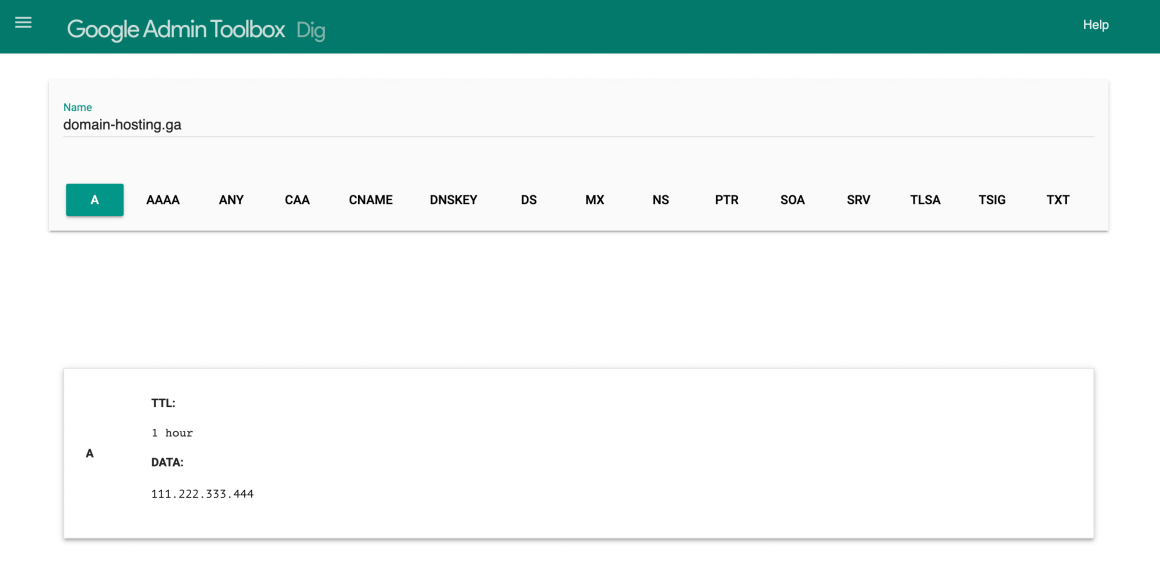
Для перевірки DNS-серверів введіть домен, оберіть параметр «NS» і натисніть «Enter»:
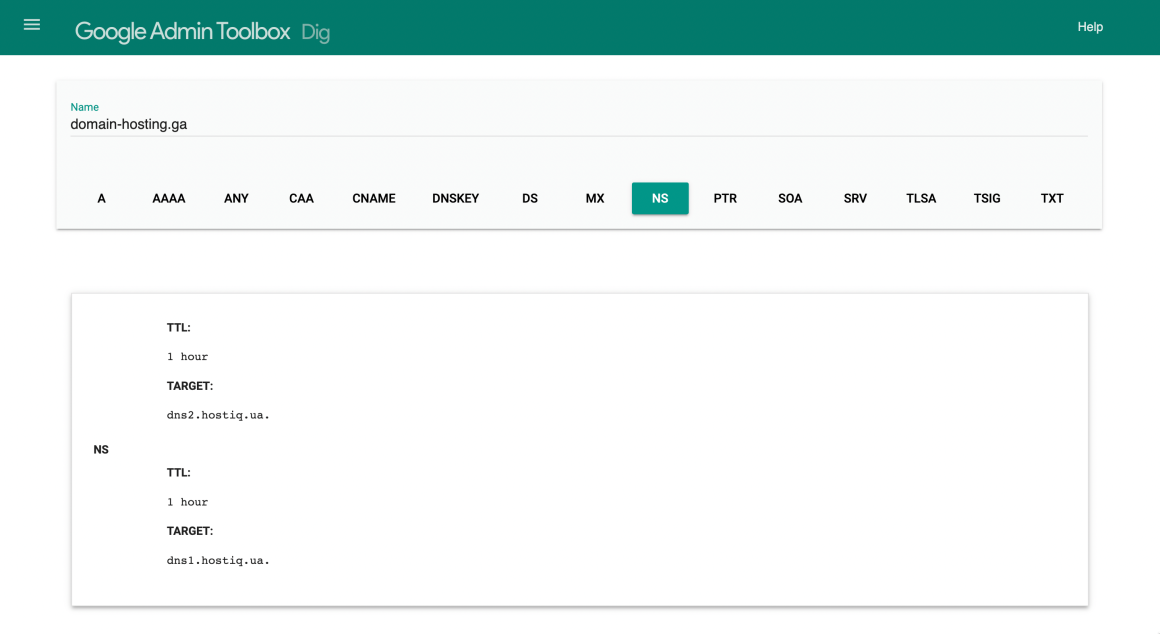
Коли ви впевнилися, що домен додано до панелі керування і за ним вже відображаються потрібні DNS-записи в Google Admin Toolbox Dig:
- Очистить кеш у браузері.
- Очистить DNS-кеш на вашому пристрої.
- Спробуйте використати іншу мережу Інтернет або VPN.
Якщо з відображенням домену все ще виникають труднощі, будь ласка, зверніться до реєстратора домену або хостинг-провайдера.
Сподіваємося, що нам вдалося простими словами відповісти на питання «як додати домен на хостинг».Успіхів у налаштуванні вашого домену!